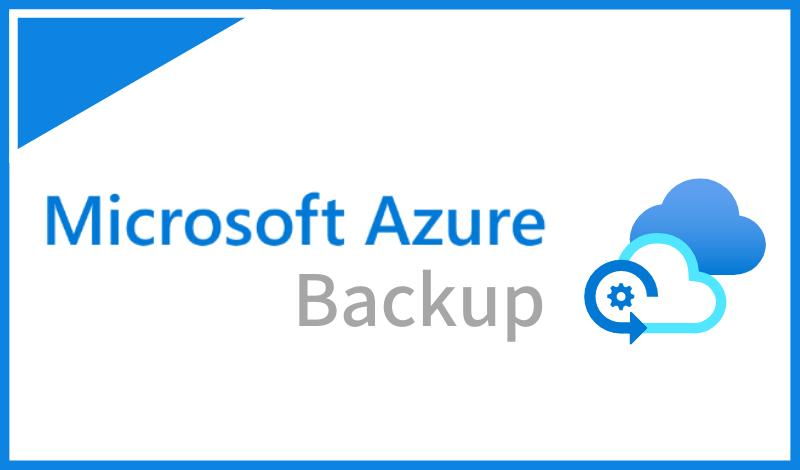
Como fazer backup de arquivos e pastas locais com Azure Backup.
Definição do Azure Backup
O Backup do Azure é um serviço que oferece soluções de backup econômicas, seguras e sem infraestrutura para todos os ativos de dados gerenciados pelo Azure. A interface de gerenciamento centralizado facilita a definição de políticas de backup e a proteção de uma ampla gama de cargas de trabalho corporativas, incluindo Máquinas Virtuais do Azure, Discos do Azure, bancos de dados SQL e SAP, compartilhamentos de arquivos e blobs do Azure
O Azure Backup pode fornecer serviços de backup para os seguintes tipos de dados.
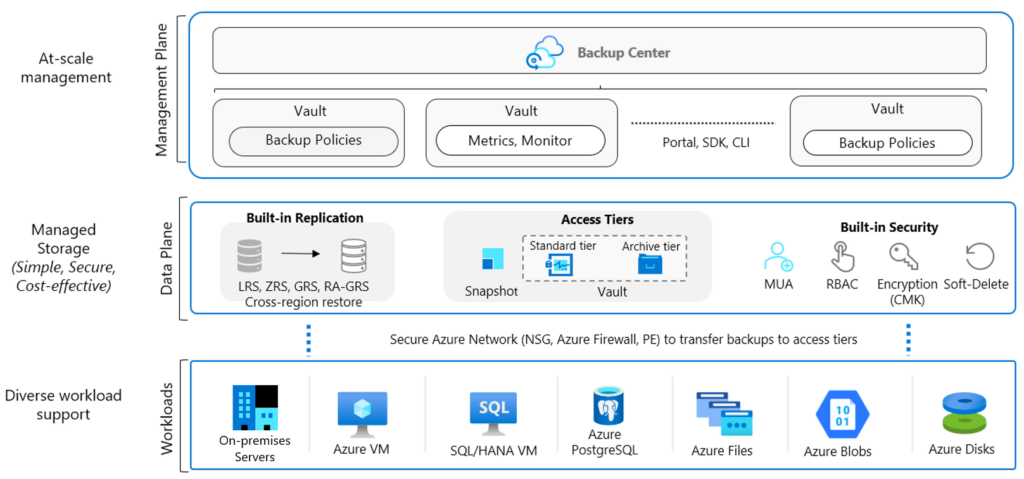
Tipos de Dados:
- Arquivos, pastas e estado do sistema locais
- VMs (Máquinas Virtuais) do Azure
- Azure Managed Disks
- Compartilhamentos dos Arquivos do Azure
- SQL Server nas VMs do Azure
- Bancos de dados SAP HANA nas VMs do Azure
- Servidores do Banco de Dados do Azure para PostgreSQL (atualmente em versão prévia)
- Blobs do Azure (atualmente em versão prévia)
Principais recursos
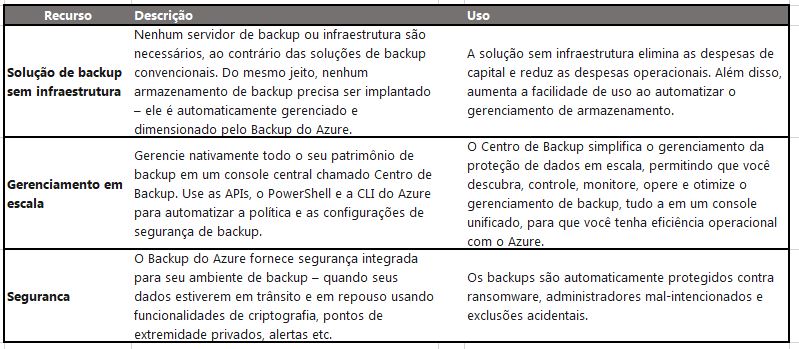
Principais benefícios
Restaurar um backup local. O Backup do Azure oferece uma solução simples para fazer backup de seus recursos locais na nuvem. Obtenha um backup de curto e longo prazo sem a necessidade de implantar soluções complexas de backup local.
Fazer backup de VMs IaaS do Azure. O Backup do Azure fornece backups independentes e isolados para proteger contra a destruição acidental de dados originais. Os backups são armazenados em um cofre dos Serviços de Recuperação com gerenciamento interno de pontos de recuperação. A configuração e a escalabilidade são simples, os backups são otimizados e você pode fazer uma restauração com facilidade, conforme necessário.
Transferência de dados ilimitados. o Backup do Azure não limita a quantidade de dados de entrada ou saída transferidos nem cobra pelos dados transferidos. Os dados de saída são aqueles transferidos de um cofre dos Serviços de Recuperação durante uma operação de restauração. Se você fizer um backup inicial offline usando o serviço de Importação/Exportação do Azure para importar grandes quantidades de dados, haverá um custo associado aos dados de entrada.
Manter os dados seguros. A criptografia de dados permite a transmissão e o armazenamento seguros de seus dados na nuvem pública. A senha de criptografia é armazenada localmente e nunca é transmitida nem armazenada no Azure. Se for necessário restaurar os dados, somente você tem a senha de criptografia ou chave
Obter backups consistentes com o aplicativo. Um backup consistente com aplicativo significa que um ponto de recuperação tem todos os dados necessários para restaurar a cópia de backup. O Backup do Azure fornece backups consistentes com aplicativos, garantindo que correções adicionais não sejam necessárias para restaurar os dados. Restaurar dados consistentes com aplicativos reduz o tempo de restauração, permitindo que você rapidamente retorne ao estado de execução.
Reter dados de curto e longo prazo. Use os cofres dos Serviços de Recuperação para retenção de dados de curto e longo prazo. O Azure não limita o período de tempo que os dados podem ser mantidos em um cofre de Serviços de Recuperação. Você poderá mantê-los por quanto tempo desejar. O Backup do Azure tem um limite de pontos de recuperação 9999 por instância protegidos.
Gerenciamento de armazenamento automático. Os ambientes híbridos geralmente exigem obter um armazenamento heterogêneo, alguns locais e outros na nuvem. Com o Backup do Azure, não há nenhum custo para o uso de dispositivos de armazenamento local. O Backup do Azure aloca e gerencia o armazenamento de backup automaticamente e usa um modelo de pagamento conforme o uso, de modo que você pague apenas pelo armazenamento que consumir.
Várias opções de armazenamento. O Backup do Azure fornece dois tipos de replicação para manter o armazenamento e os dados altamente disponíveis.
- O Armazenamento com redundância local (LRS) replica seus dados três vezes (ele cria três cópias de seus dados) em uma unidade de escala de armazenamento em um datacenter. Todas as cópias dos dados existem na mesma região. O LRS é uma opção de baixo custo para proteger seus dados contra falhas de hardware local.
- Armazenamento com redundância geográfica (GRS) é o padrão e opção de replicação recomendada. O GRS replica seus dados para uma região secundária (a centenas de quilômetros da região primária dos dados de origem). O GRS é mais caro do que o LRS, mas fornece um nível mais alto de durabilidade para seus dados, mesmo se houver uma interrupção regional.
Como fazer backup de arquivos e pastas locais.
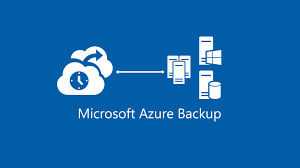
Neste artigo, aprenderemos como usar o Backup do Azure para fazer backup de servidores locais. Como instalar o agente MARS (Microsoft Azure Recovery Services). MARS também é conhecido como o agente de Backup do Azure.
Pré-requisitos
- Conta Azure
- Servidor Local com conectividade a Internet
Entendendo o Agente do Azure MARS
O Backup do Azure usa o agente MARS para fazer backup de arquivos, pastas e estado do sistema de máquinas locais e VMs do Azure. Esses backups são armazenados em um cofre dos Serviços de Recuperação no Azure.
Você pode executar o agente:
Diretamente em máquinas Windows locais. Essas máquinas podem fazer backup diretamente em um cofre dos Serviços de Recuperação no Azure. Em VMs do Azure que executam o Windows lado a lado com a extensão de backup de VM do Azure. O agente faz backup de arquivos e pastas específicos na VM.
Passos para configurar o Azure Backup usando o agente MARS
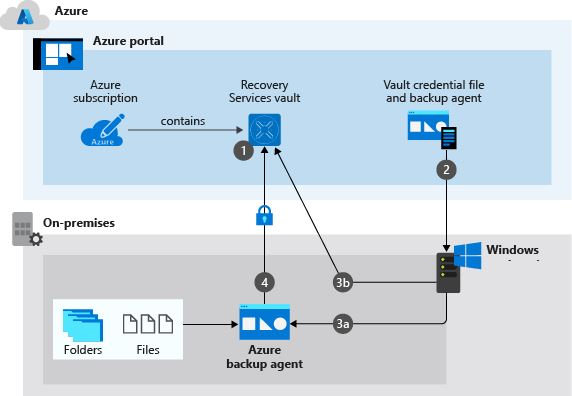
- Criar Cofre de Serviços de Recuperação
- Configurar o Azure Backup para fazer Backup local
- Instalar e configurar o agente MARS no servidor local
- Configurar a política de backup no agente MARS
- Monitorar o status do Backup do Azure no Portal
- Restaurar ou recuperar dados do Backup do Azure
Procedimento
- Criar Cofre de Serviços de Recuperação
Vá para o Portal do Azure e procure por Backup e Recovery. Clique em Criar
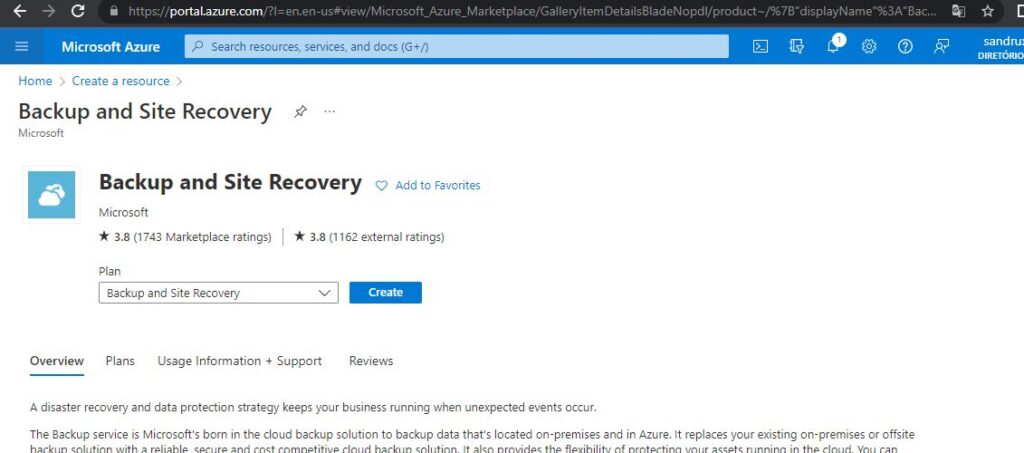
Insira o nome do cofre e escolha o grupo de recursos onde ele reside ou crie um grupo de recursos. Em seguida, escolha a região onde deseja criar o recurso conforme mostrado abaixo e clique em Review + Create.
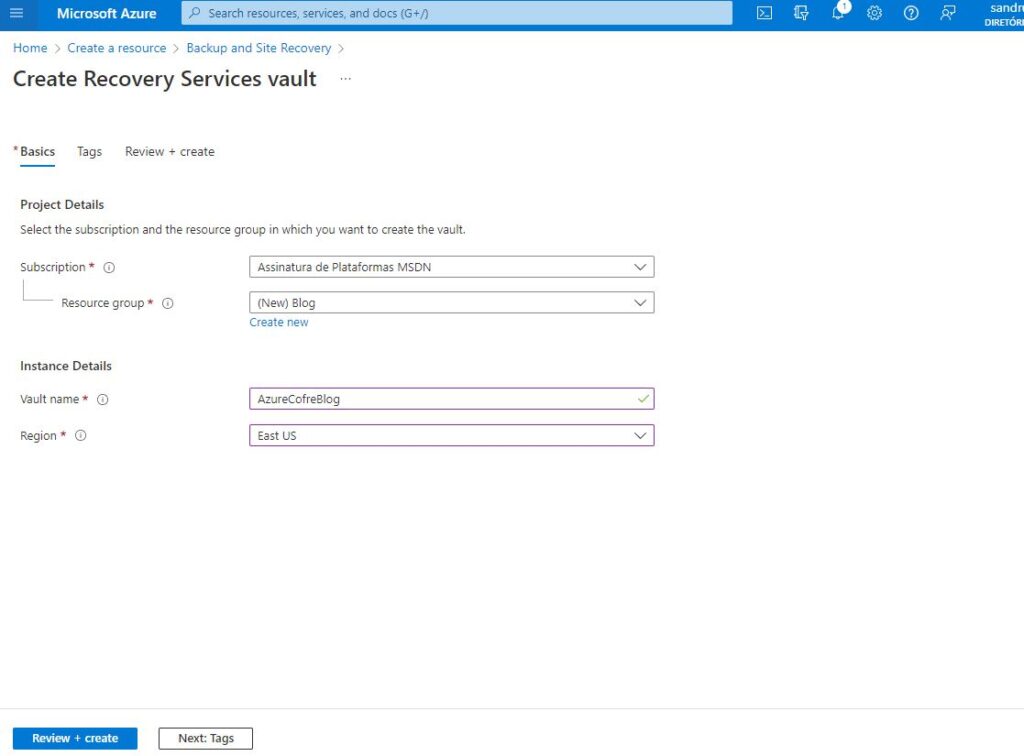
Você pode revisar a configuração e criar.
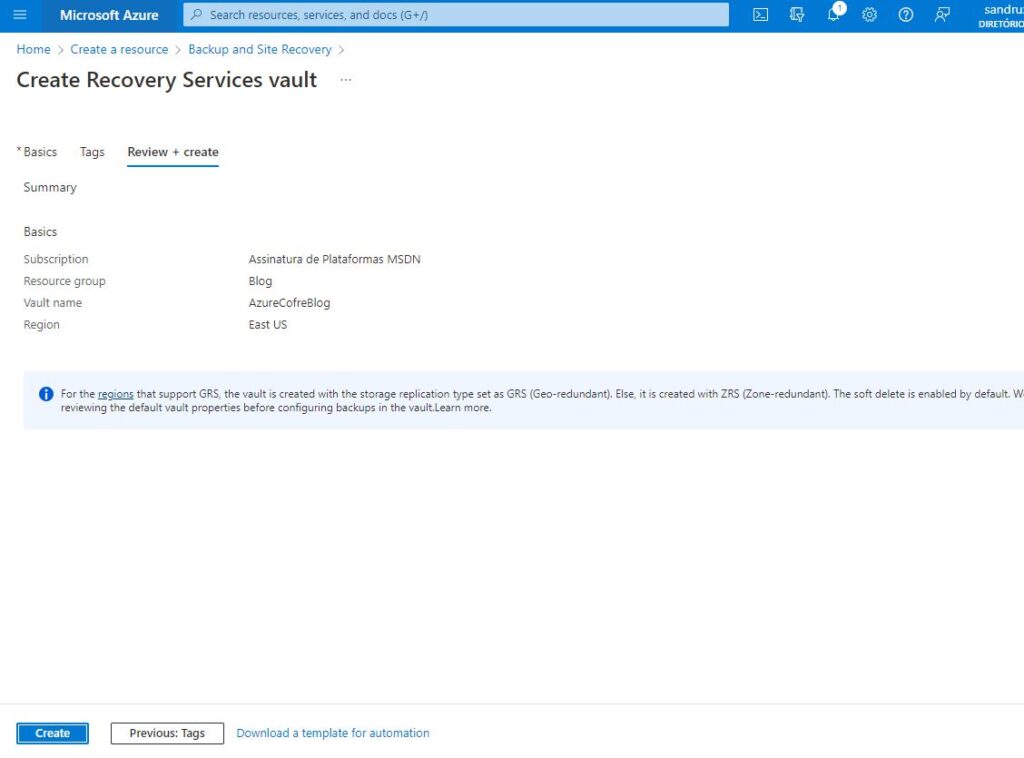
2. Configurar o Azure Backup para fazer Backup Local
Agora nosso Vault foi implantado. Por padrão, a configuração de backup da replicação de armazenamento é definida como GRS, que não será necessária neste procedimento.
Vá para propriedades no cofre. Selecione Configuração de Backup e Escolha Localmente Redundante (LRS) e salvar.
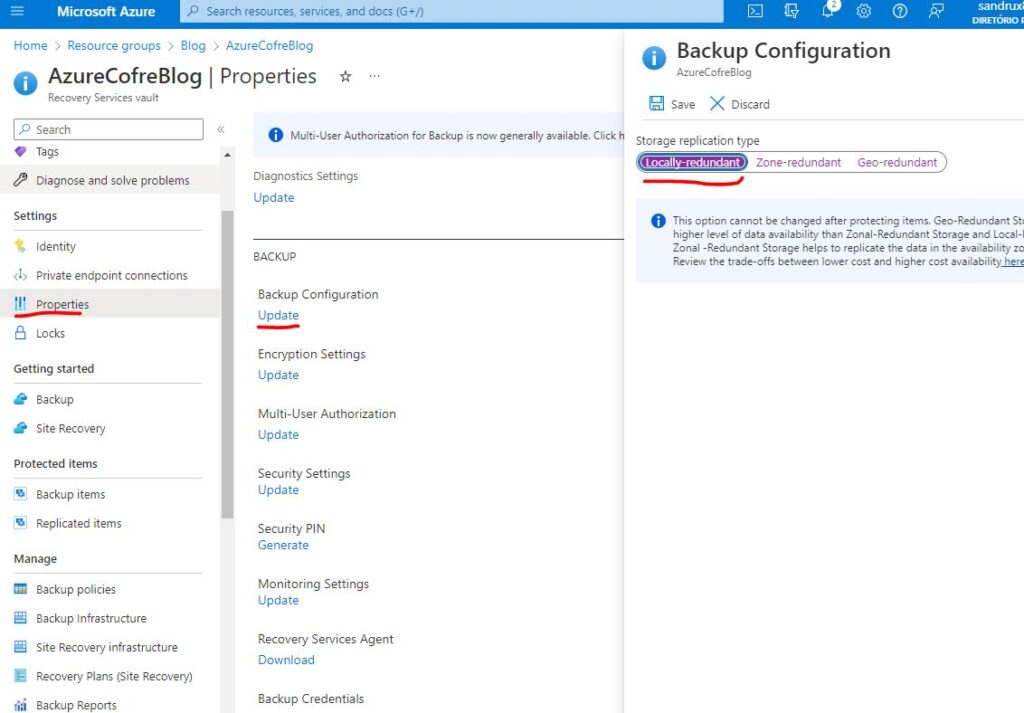
Agora, vamos configurar nosso agente Azure MARS para fazer backup. -> Vá para Overviewl e selecione Backup conforme imagem abaixo.
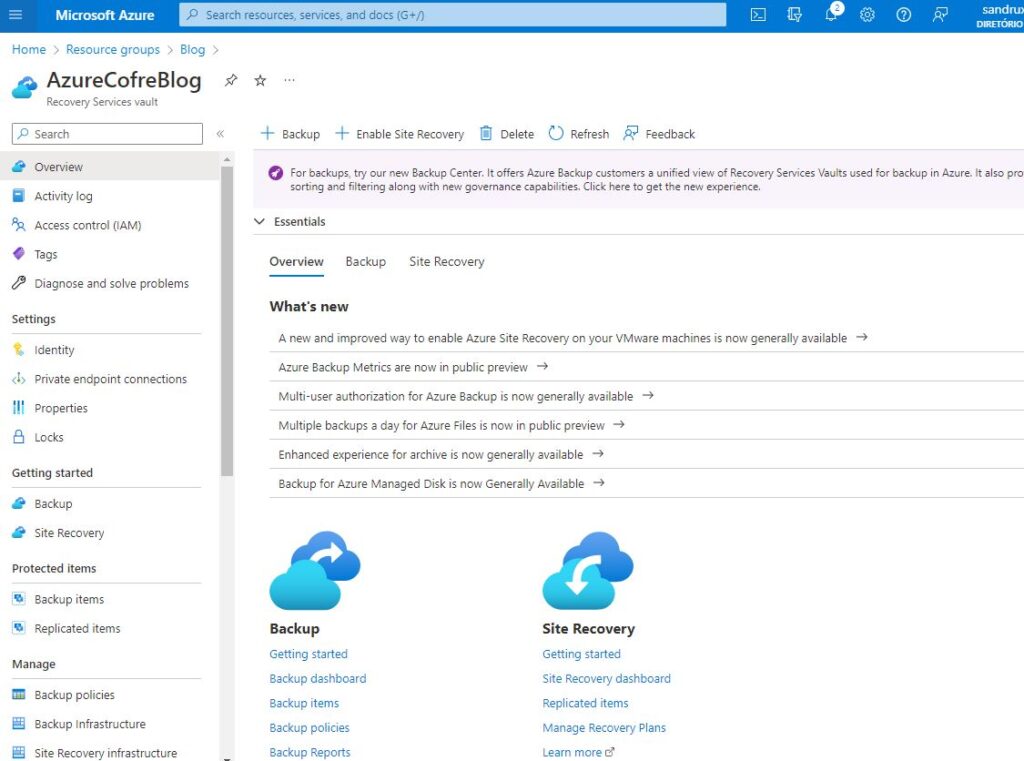
Clique em Backup e selecione Backup no local e Arquivo e pastas que desejamos fazer backup. Aqui temos várias opções para selecionar backup de suas máquinas Hyper-V, backups de estado do sistema ou backup em nível de arquivos e pastas também. Neste tutorial, vamos usar o backup em de arquivos e pastas, selecione isso
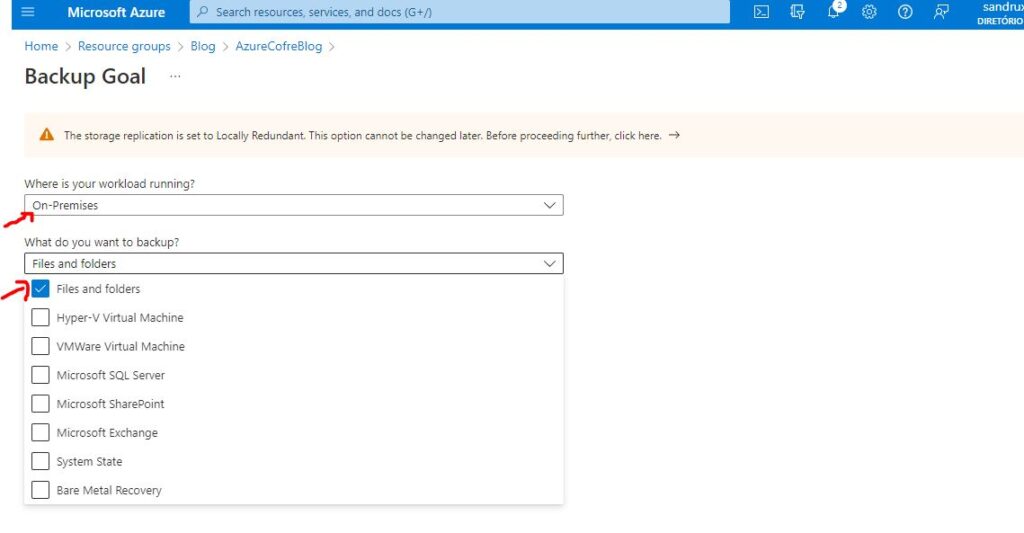
Após selecionar o tipo de backup, clique em preparar infraestrutura. Depois disso, você obterá as etapas para configurar o Agente MARS e como instalá-lo em seu servidor local.
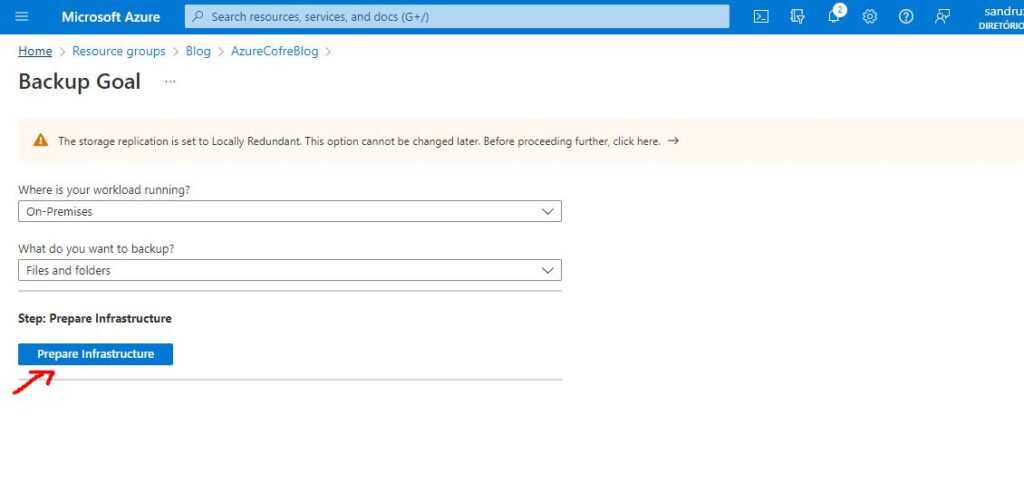
Agora vamos seguir cada passo. Para fazer backup de arquivos e pastas de VMs locais, você precisa usar o agente MARS (Microsoft Azure Recovery Services). O agente MARS está disponível para instalação no Recovery Services Vault.
Depois de clicar em Download Agent, ele o redirecionará para a página de download do MS e iniciará o download do agente MARS.
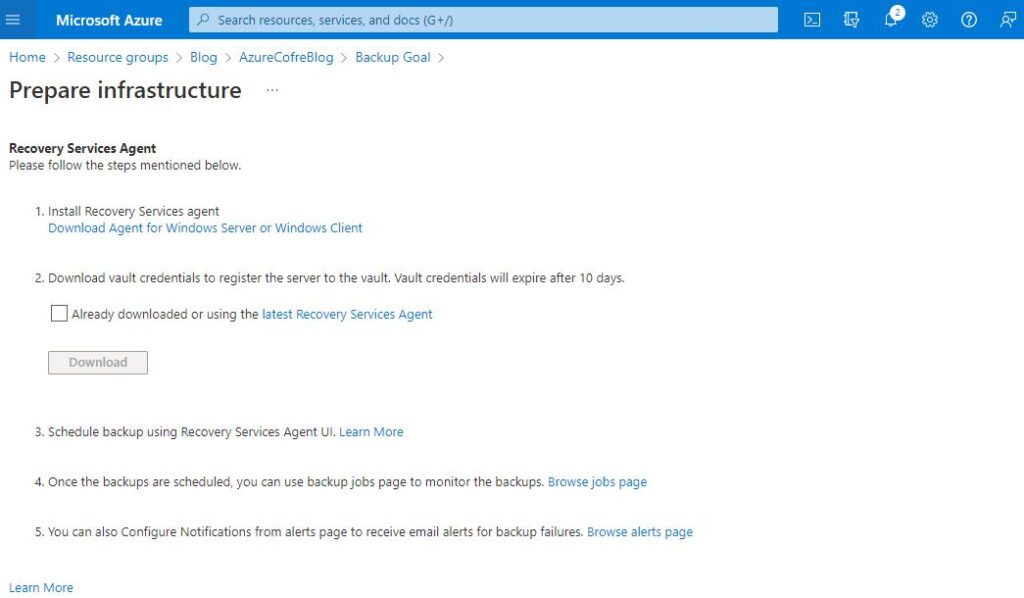
A próxima etapa é baixar as credenciais do cofre que nos ajudarão a fazer uma conexão segura do nosso agente de backup local para o Azure.
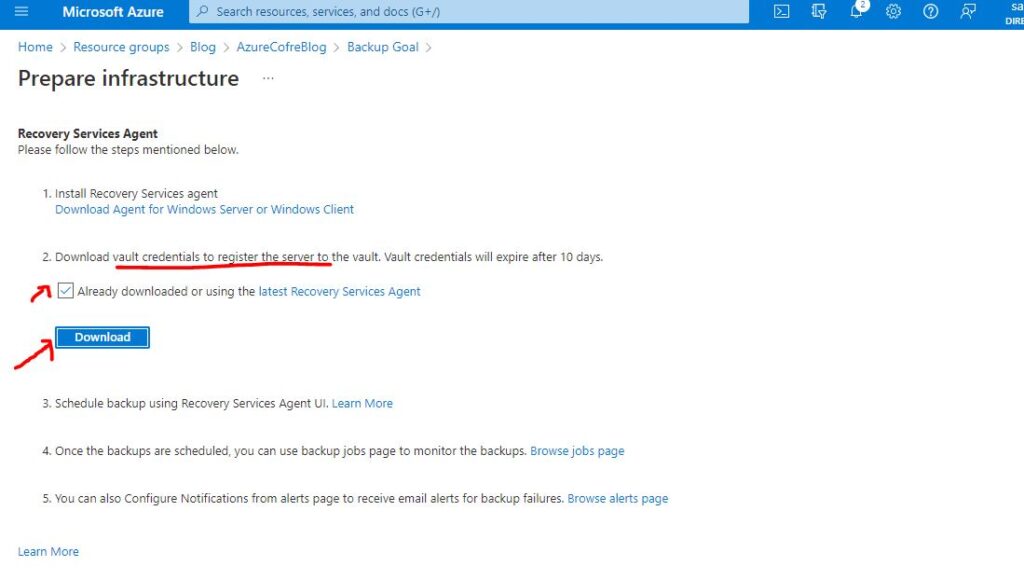
3. Instalar e configurar o agente MARS no servidor local
Agora temos o agente e chave conosco. Vamos para o servidor local.
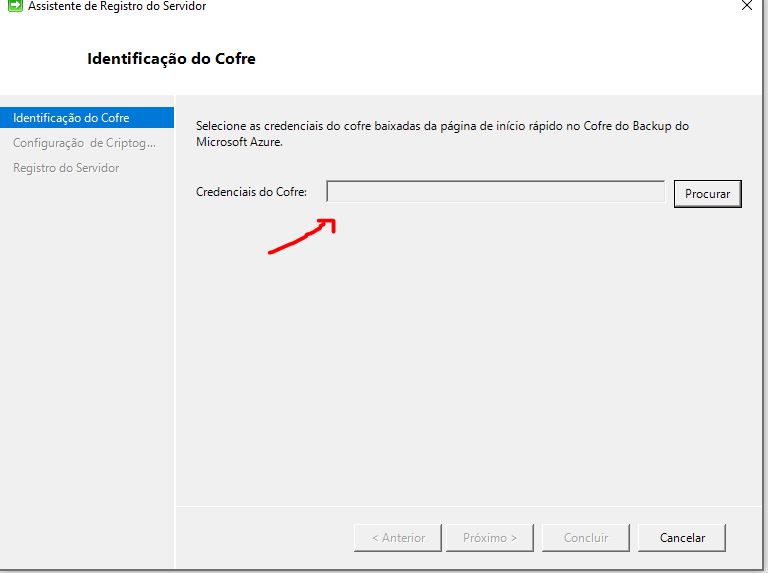
Agora selecione os arquivos de credenciais baixados.
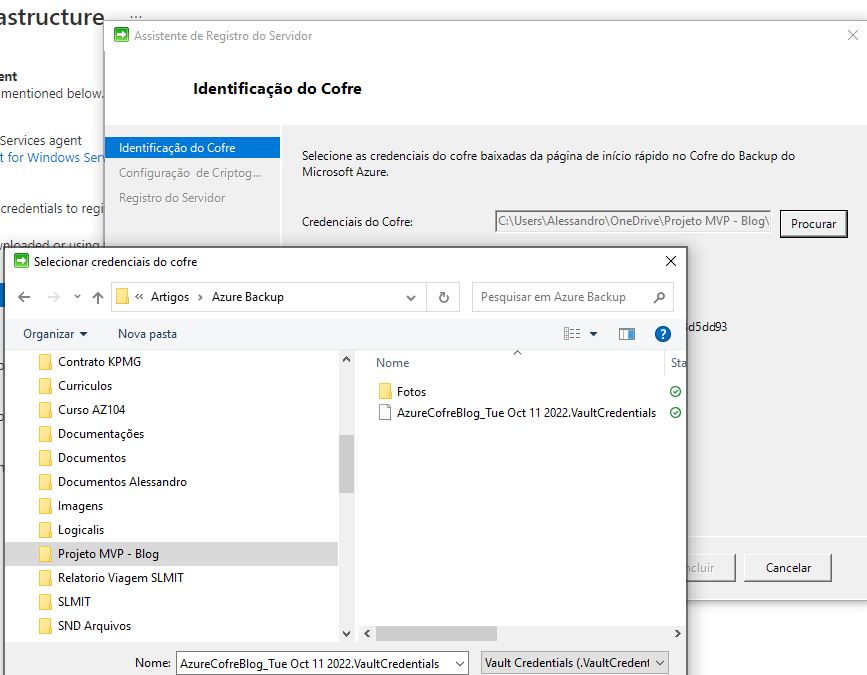
E, em seguida, selecione Avançar. Agora, ele pedirá para criar uma senha, prefiro usar uma senha forte.
Clique em Gerar Senha
Selecione o Local para Salvar essa Senha Forte
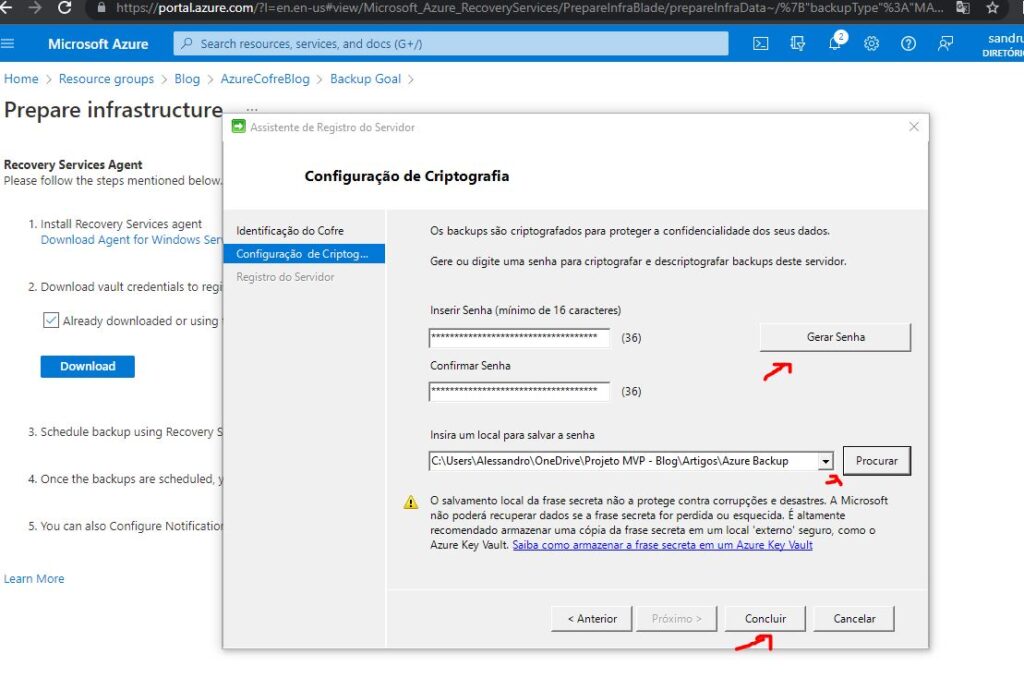
Depois disso, ele se conectará ao Azure e registrará seu servidor no cofre do Azure.
O aviso é um alerta, para não gravar a Senha e a Credencial do Cofre no próprio servidor.
IMPORTANTE: Sem essas informações não é possível recuperar os arquivos. A Microsoft não consegue recuperar.
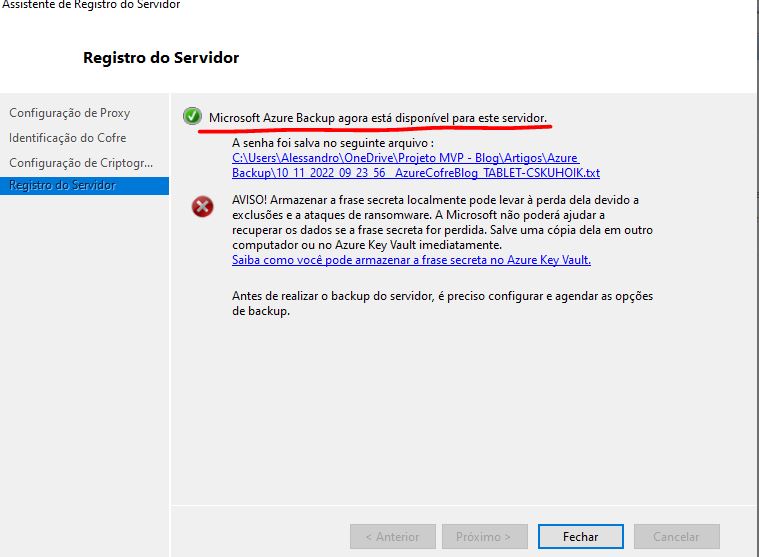
4. Configurar a política de backup no agente MARS
Vamos configurar o agente Azure MARS para fazer backup de nossos arquivos e pastas diariamente.
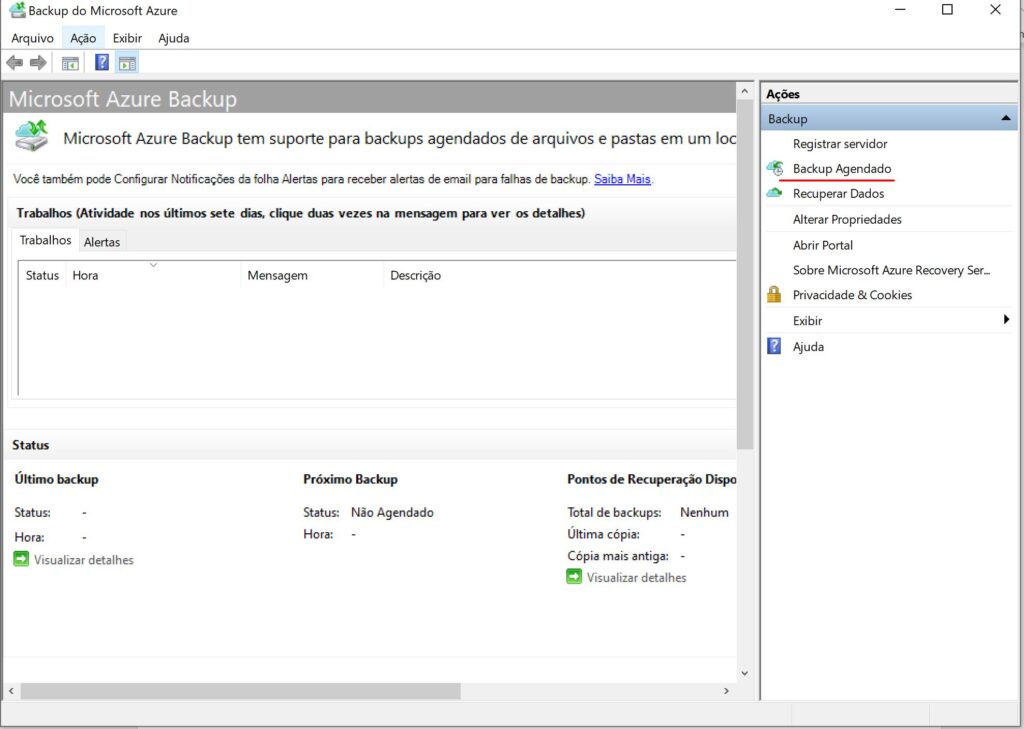
Em seguida, clique em backup Agendado (Schedule Backup)
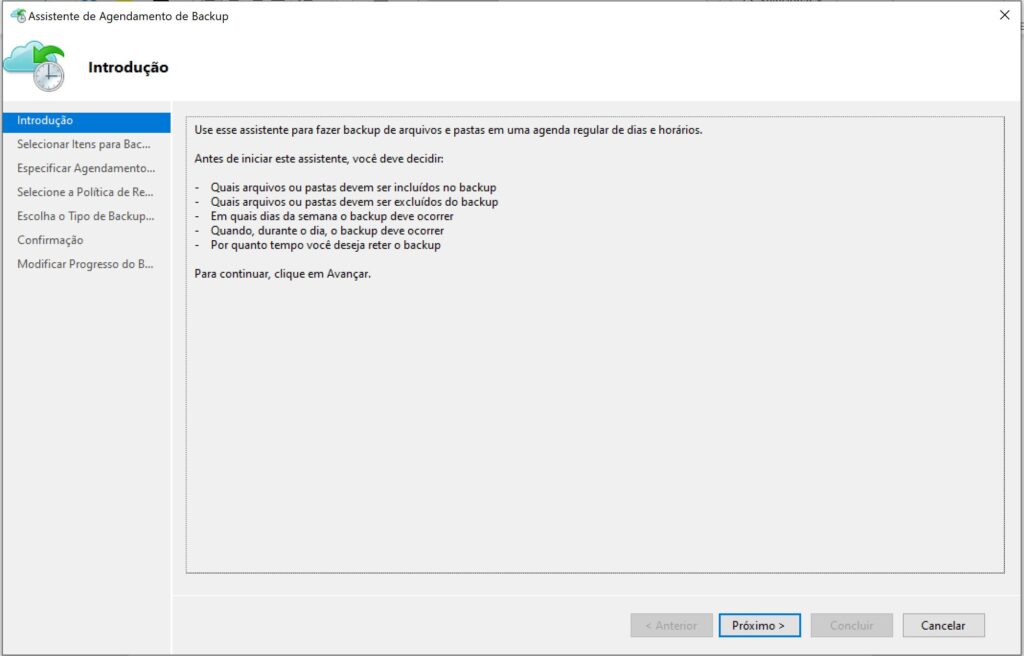
Clique em Próximo (Next) e selecione a pasta que deseja fazer backup. Além disso, você pode selecionar o volume inteiro ou o backup completo do estado do sistema.
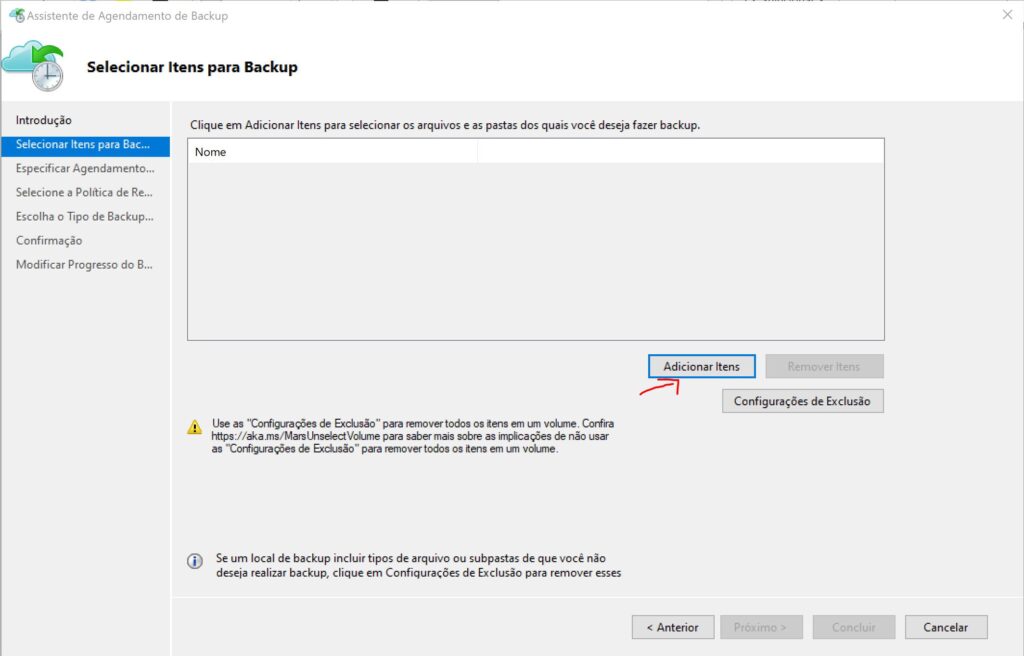
Você pode ver as unidades conectadas ao seu sistema na lista.
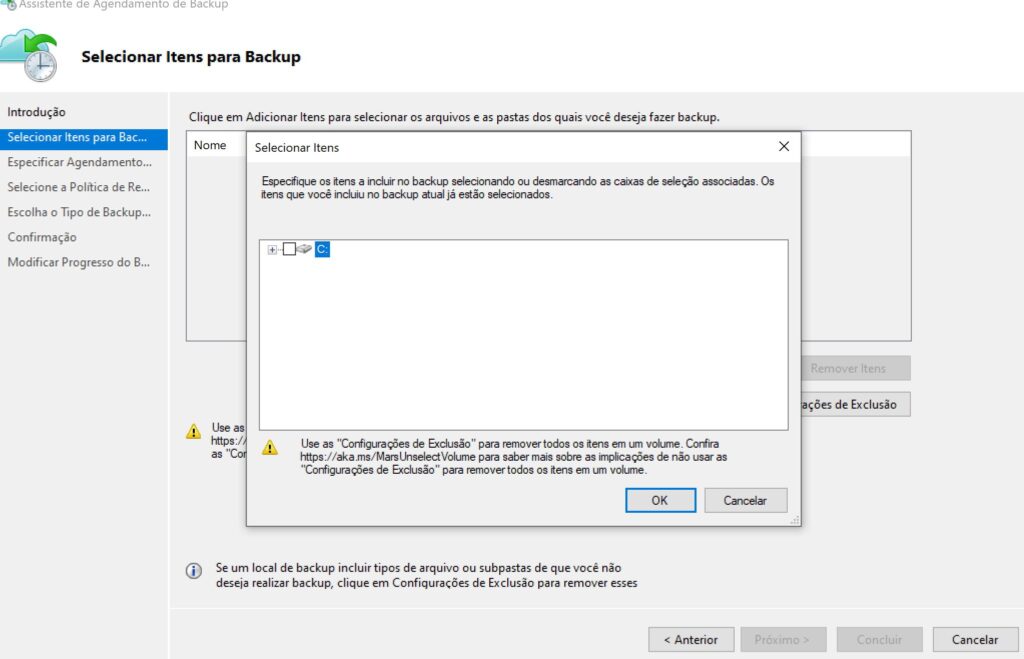
Agora, vamos selecionar e fazer backup da pasta no meu Drive.
Depois de selecionado click em OK.
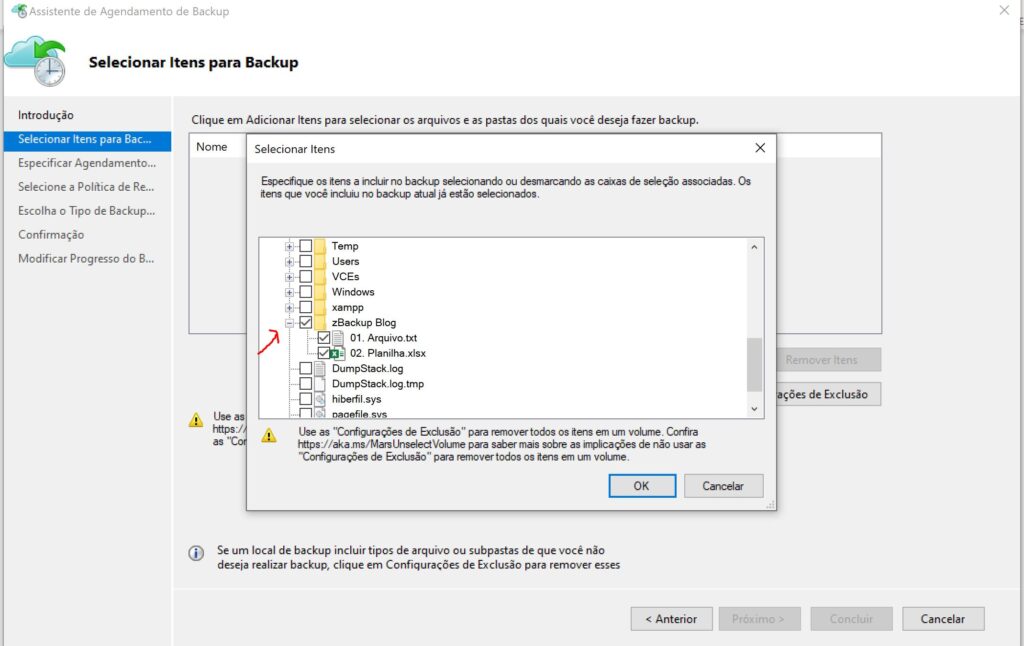
E depois clique em Próximo
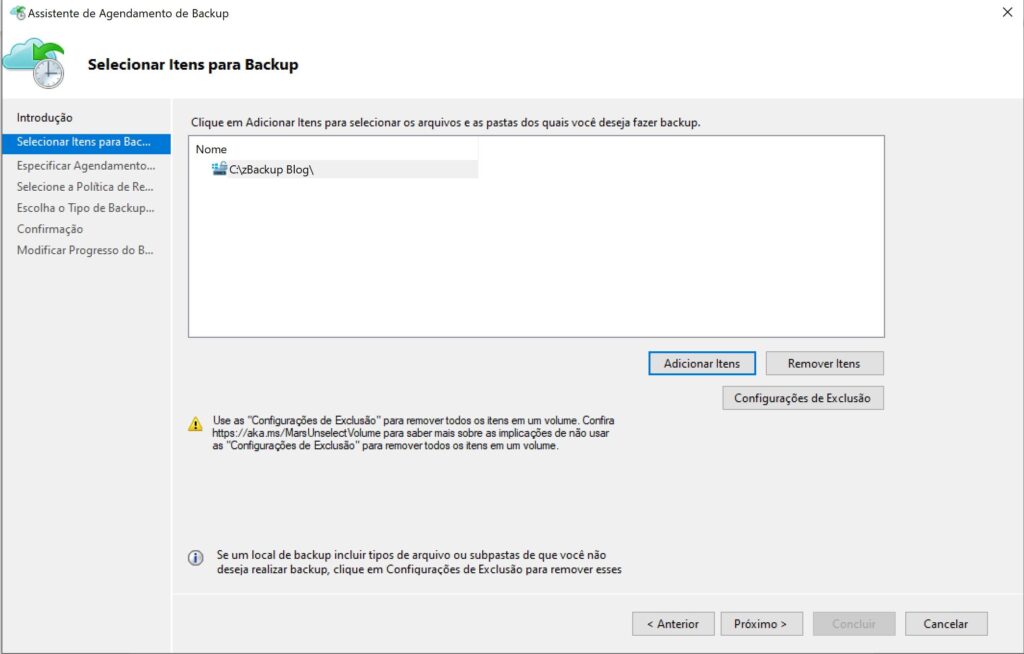
Depois de selecionar a pasta Backup. Selecione a política de backup como você deseja configurar diariamente ou semanalmente. Clique em Próximo.
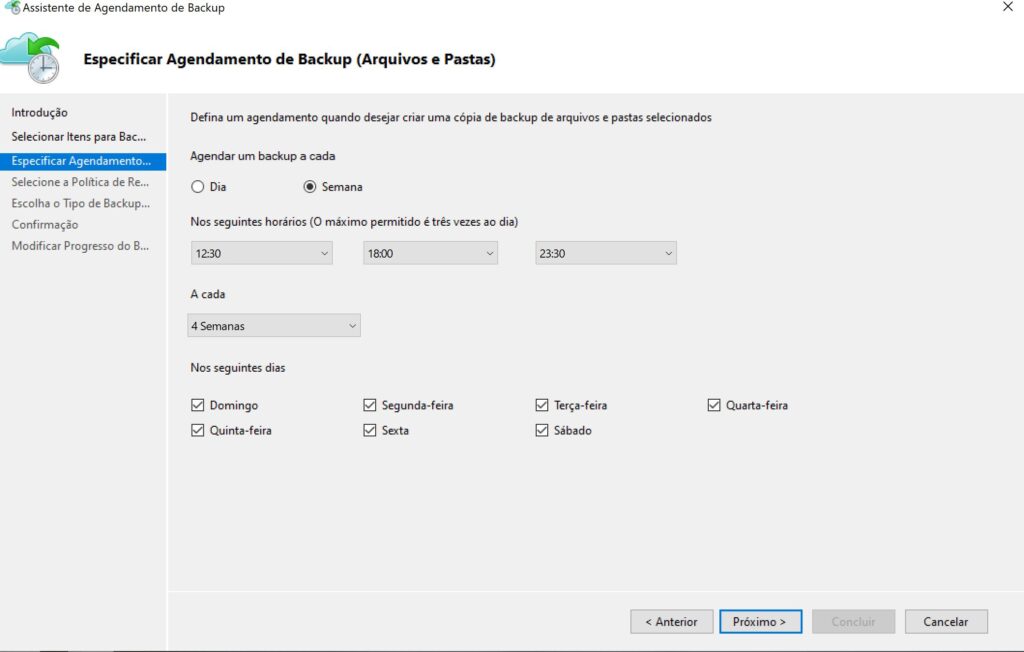
Confirme a Política de Retenção. E clique em Próximo.
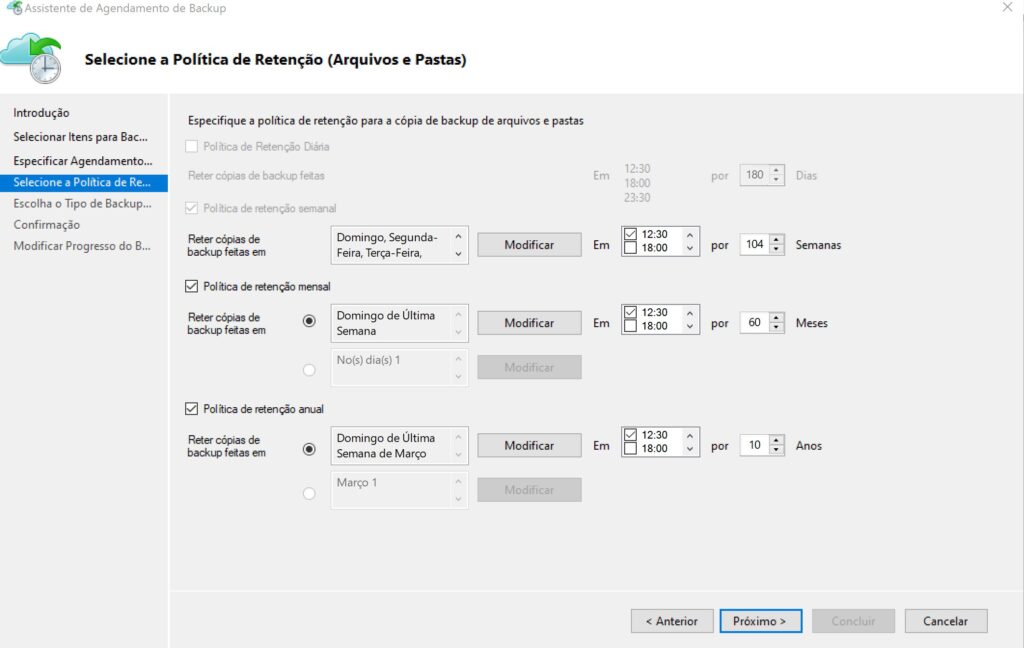
Agora, selecione Backup automático pela rede (Online) e clique em Próximo.
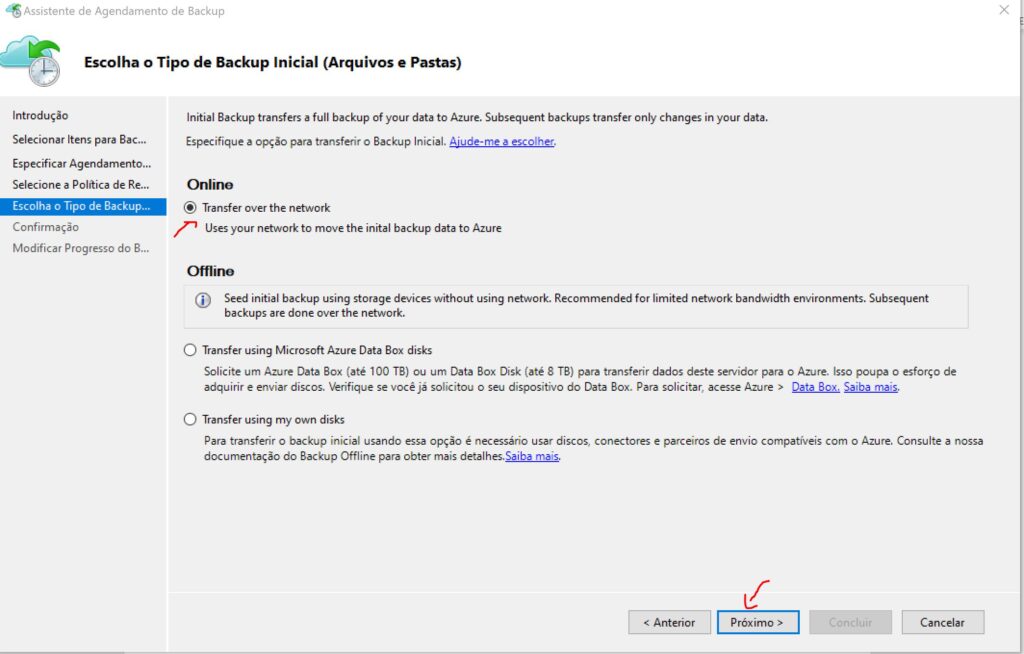
Verifique todas as configurações. E Confirme.
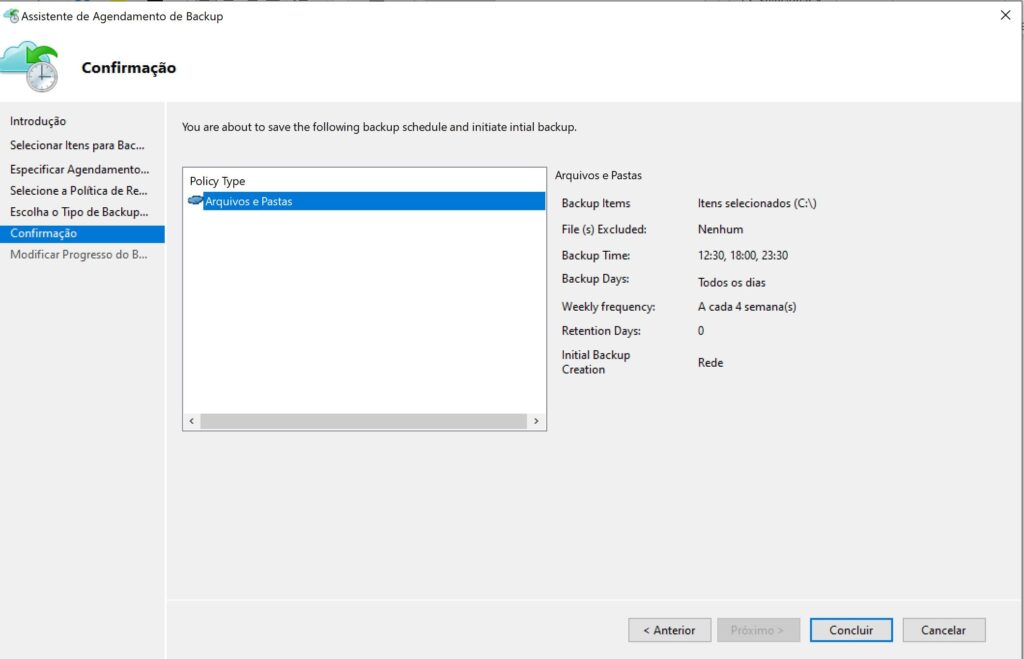
Parabéns, você configurou com êxito a política de Backup do Azure para seu servidor
5. Monitorar o status do Backup do Azure no Portal
Agora, vamos verificar se o backup do Azure está funcionando conforme o esperado ou não. Vá para o cofre (Vault) e clique em Itens de Backup.
Lá você pode ver seu servidor listado, clique em que você poderá ver pontos de recuperação, último backup feito, etc. conforme a imagem abaixo
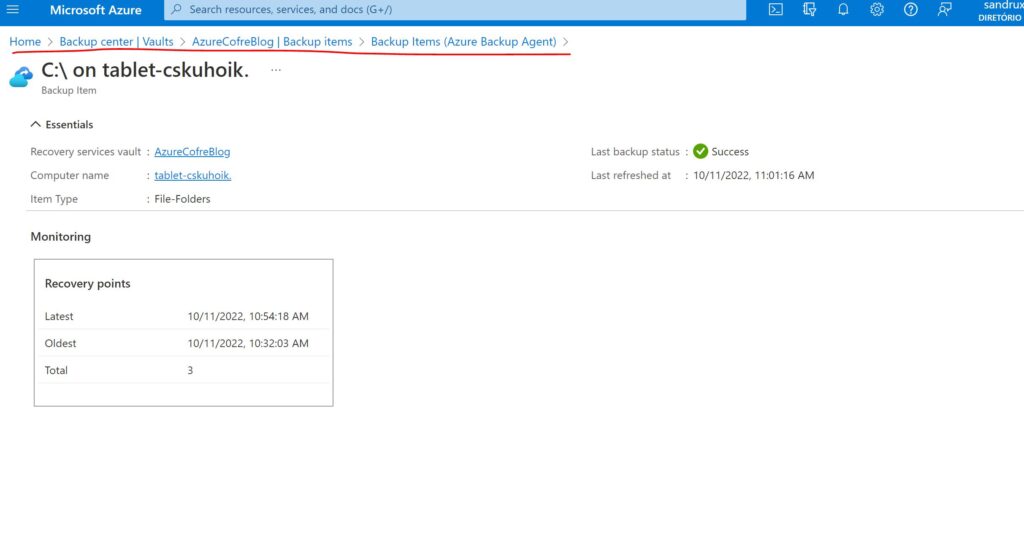
6. Restaurar ou recuperar dados do Backup do Azure
Da mesma forma, se você quiser restaurar os dados. Vá para o Backup do Azure (MARS) e clique em Recuperar. Escolha o servidor para o qual você deseja restaurar os dados. Geralmente, este é o mesmo servidor do qual foi feito o backup dos dados.
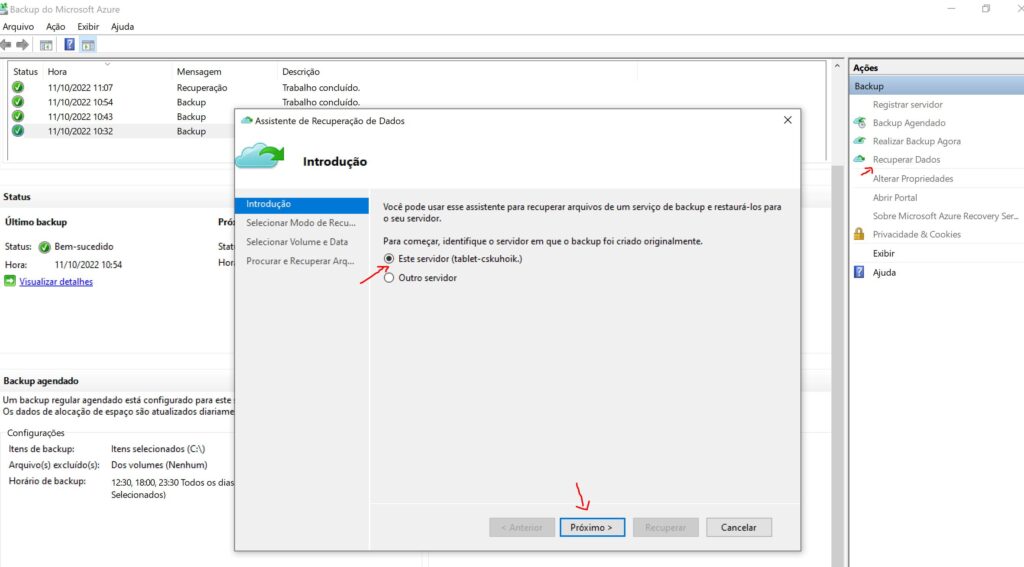
Ele montará temporariamente a unidade de rede no sistema local e, a partir daí, você poderá restaurar seus arquivos.
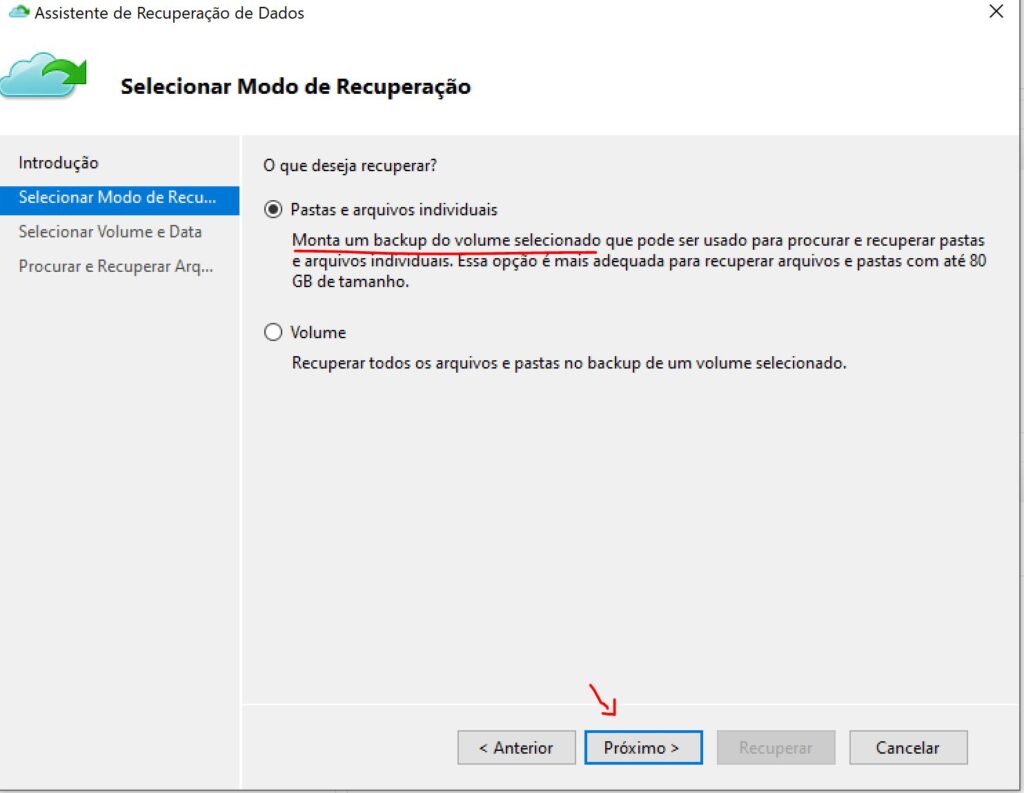
Selecione o volume onde e Clique em Montar
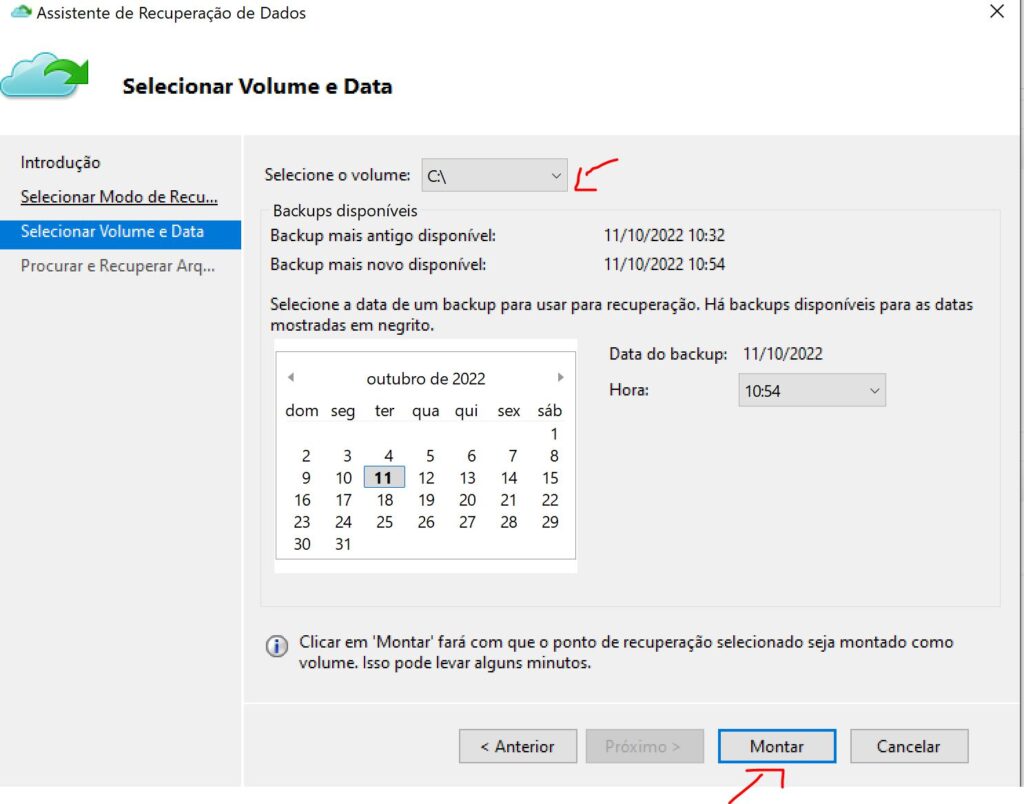
Depois disso, você pode selecionar os arquivos e escolher onde deseja restaurar o backup.
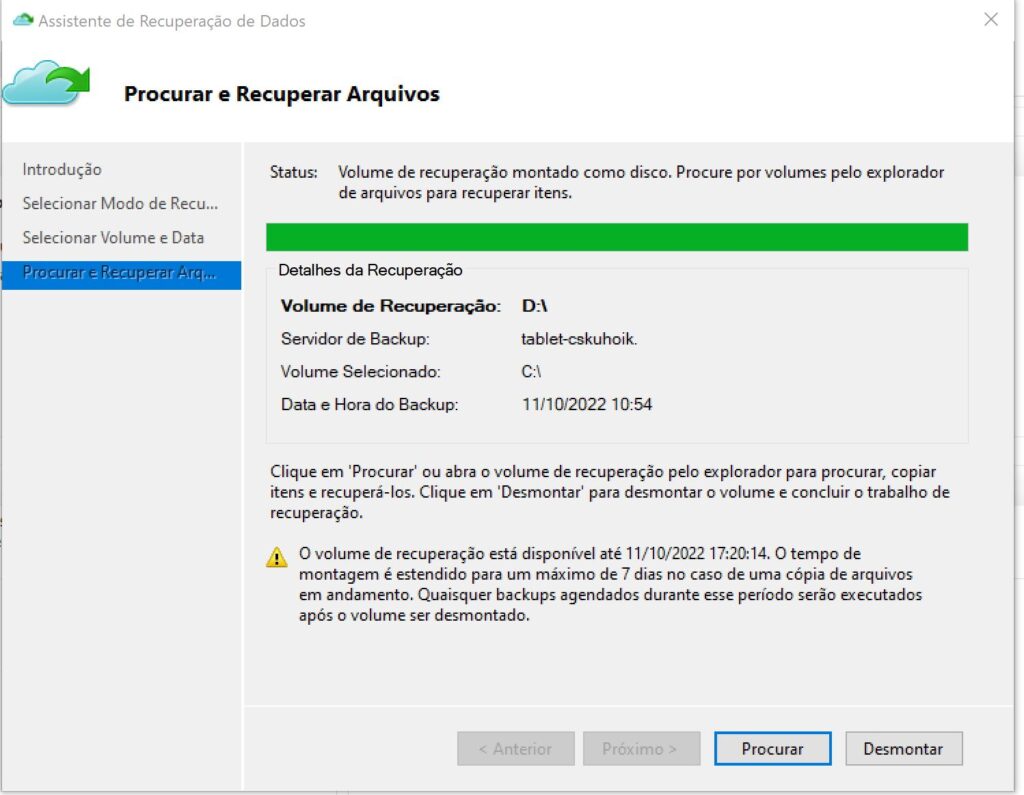
Veja que foi montada a unidade temporária e podemos ver os arquivos da Política de Backup. Selecione o arquivo que deseja restaurar. Copie e Cole no local desejado.
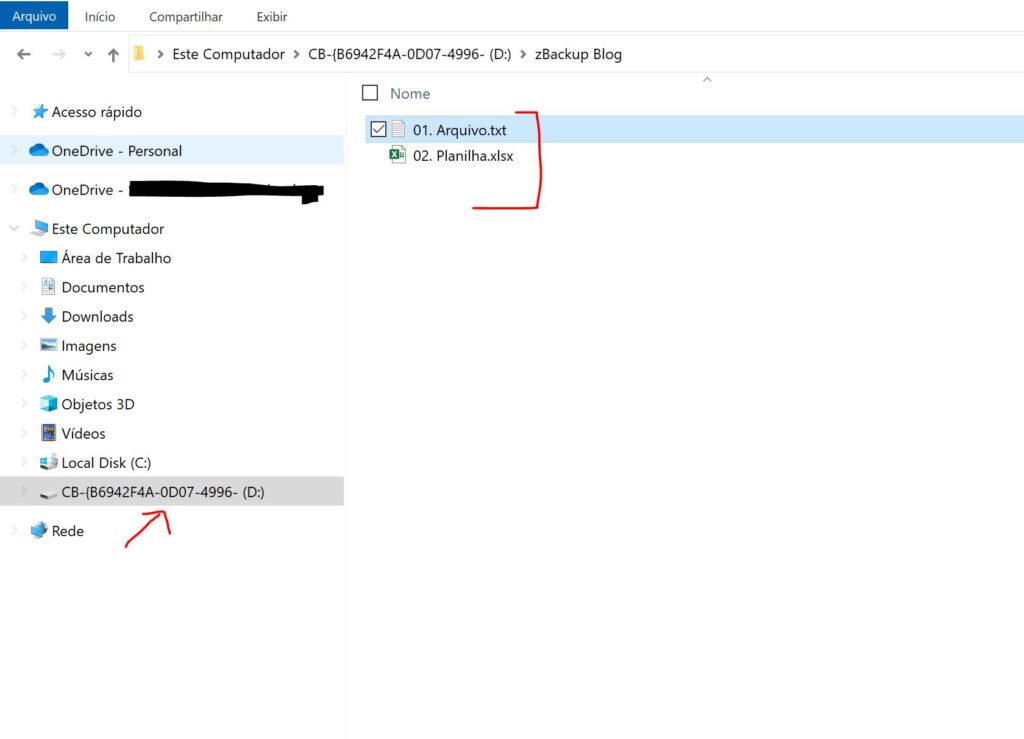
Também podemos obter logs sobre Backup no agente MARS e no portal. Configuramos o Azure MARS com sucesso para fazer backup e restaurar dados para nossos servidores locais.
Referências:
- https://learn.microsoft.com/pt-br/azure/backup/backup-overview
- https://learn.microsoft.com/pt-br/azure/backup/backup-windows-with-mars-agent
- https://learn.microsoft.com/pt-br/azure/backup/tutorial-backup-windows-server-to-azure
- https://youtu.be/elODShatt-c
- https://youtu.be/nQnH5mpiz60
Importante:
